Наружное и внутреннее видеонаблюдение является сегодня едва ли не обязательной частью любой современной системы безопасности, причем не только на государственных и частных предприятиях, но и в быту. Установленная на кухне IP -камера позволит хозяйке следить за приготовлением пищи, та же камера, установленная в детской, может, пусть и не в полном объеме, выполнять функции радионяни, не говоря уже о тех задачах, которые считаются само собой разумеющимися, например, наблюдение за жилым домом в отсутствии хозяев.
Понятно, для оных целей лучше всего использовать специальные камеры, однако за них вам придется выложить немалую сумму, что не всегда оправдано с точки зрения экономии. Есть ли смысл тратиться на дорогостоящее устройство, если ваши цели ограничиваются мониторингом кухонных процессов? Вряд ли, ведь организовать такое наблюдение можно с помощью старого смартфона под управлением Android или iOS . А еще вам понадобится стороннее приложение, которое нужно будет установить на гаджет. Таких приложений в Google Play имеется не один десяток, но для начала мы советует попробовать Alfred —простую, функциональную и хорошо зарекомендовавшую себя программу для «превращения» смартфона в IP -камеру.
Камера ВИДЕО НАБЛЮДЕНИЯ из Старого ТЕЛЕФОНА за 5 минут…
Alfred
Предназначается программа прежде всего для потоковой трансляции видео (стриминга) , но использовать ее можно также и для записи коротких видеороликов, в которых присутствует движение. Alfred поддерживает два режима — монитора и камеры. Если у вас есть два мобильных устройства, одно из них вы можете использовать в качестве IP -камеры, а другое в роли приемника. В нашем примере мы будем транслировать картинку на компьютер, поэтому, запустив на смартфоне программу, сразу выбираем режим камеры и жмем кнопку «Начнем работу».
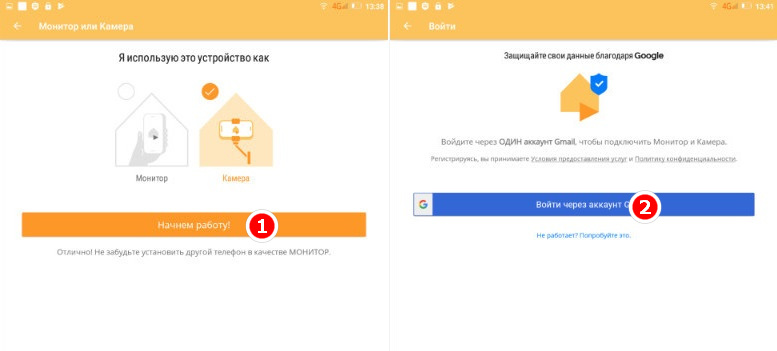
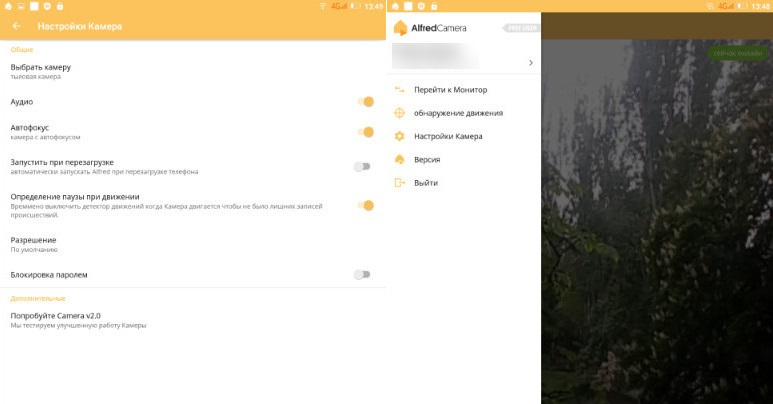
Поскольку данные в программе передаются через аккаунт Google, на следующем этапе вам нужно авторизоваться с помощью своей учетной записи Google и предоставить приложению соответствующие разрешения на использование ресурсов смартфона. На экране тут же появится картинка со встроенной камеры, параметры которой вы можете настроить в меню приложения. Убедившись в корректности вывода изображения, перейдите на официальный сайт разработчика alfred.camera/webapp и авторизуйтесь с помощью вашей учетной записи Google.
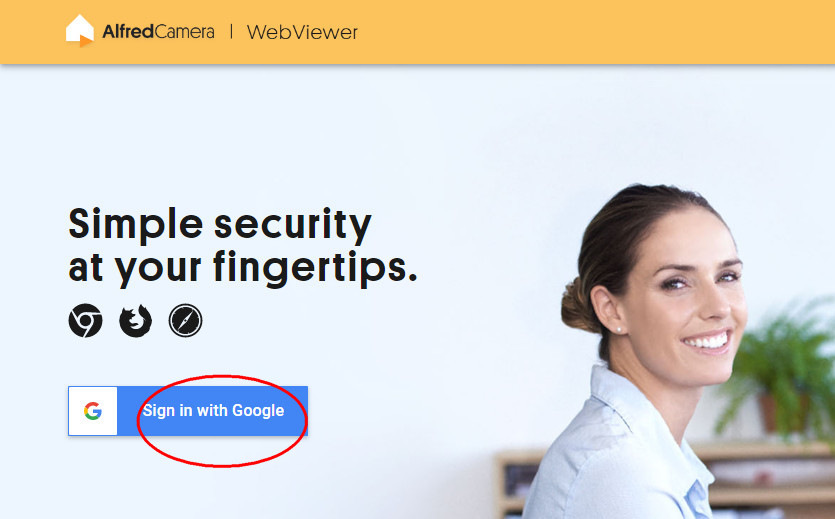
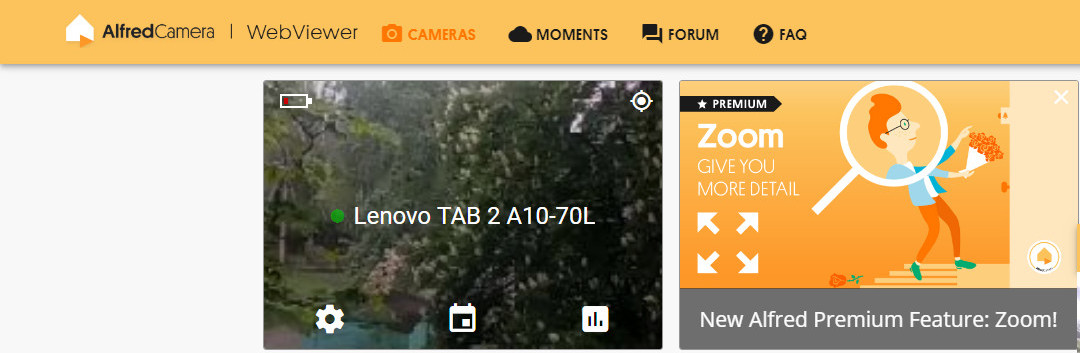
Вот и всё, вам останется только выбрать синхронизированное устройство и можно будет наблюдать за происходящим, находясь практически в любой точке мира, где только имеется стабильное подключение к сети интернет. Кстати, в удаленном режиме вы можете управлять настройками камеры, а именно: включать и отключать ночной режим, фонарик, запись с детектом движения, а также создавать снимки и переключаться с тыловой камеры на фронтальную. Что касается качества картинки, в бесплатной версии Alfred оно оставляет желать лучшего, если это вас не устраивает, тогда вам стоит обратить внимание на более продвинутое приложение IP Webcam.
Как Из Телефона Сделать Камеру Видеонаблюдения Или ВИДЕОНЯНЮ. Приложение Alfred
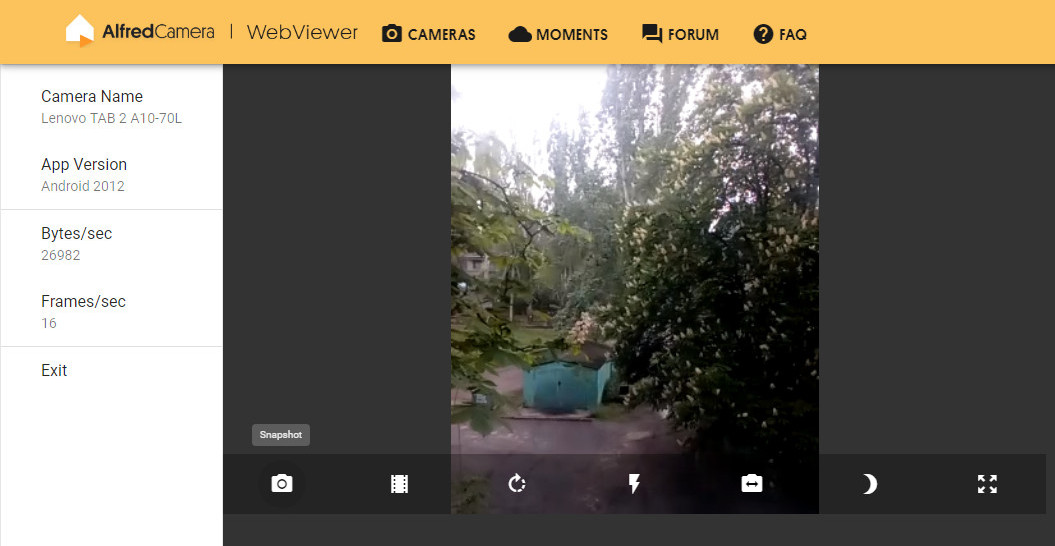
IP Webcam
В отличие от Alfred, IP Webcam обладает значительно большим объемом настроек стриминга. В настройках бесплатной версии приложения вы можете выбрать любое качество, вплоть до максимально высокого, поддерживаемого вашей камерой, доступно геопозиционирование, применение визуальных эффектов, запись видео и звука, использование датчиков движения и звука, наложение на видеоизображение даты и времени. Другой отличительной чертой IP Webcam является поддержка двух режимов вещания — через интернет и локальную сеть Wi-Fi .
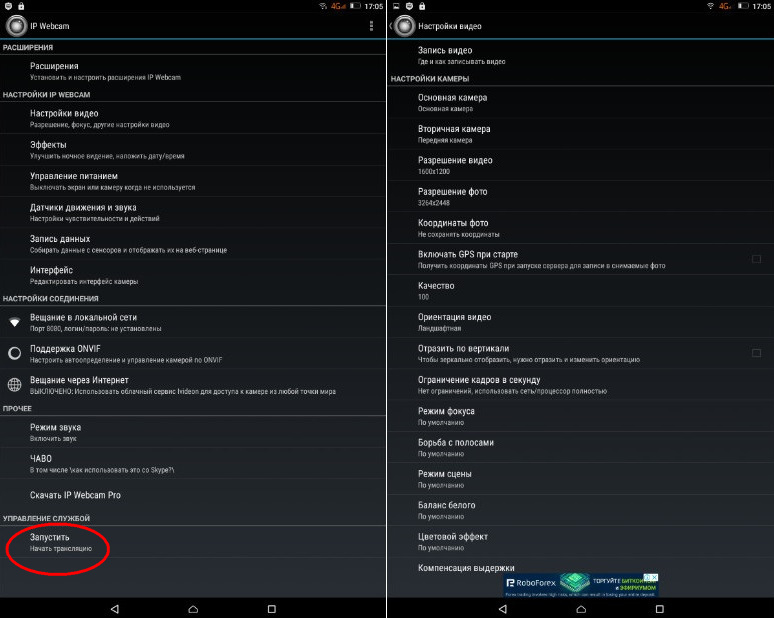
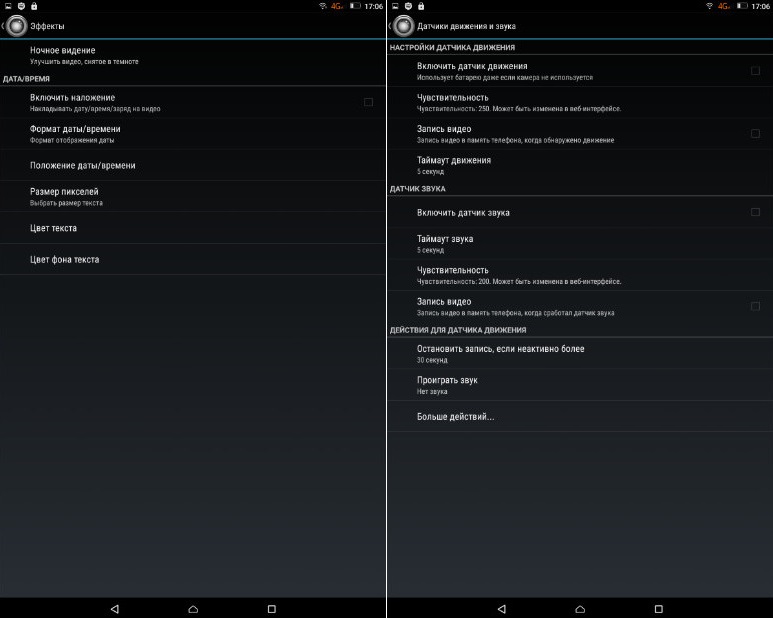
Вместо аккаунта Google разработчики предлагают использовать облачный сервис Ivideon . Принцип тот же самый, что и в примере использования Google — вы создаете аккаунт и подключаете камеру, в данном случае смартфон, в своем личном кабинете. Удаленное наблюдение можно вести как через браузер, так и через десктопное или мобильное приложение Ivideon. С организацией вещания через локальную сеть всё намного проще. Чтобы начать трансляцию, запускаем приложение и выбираем в нижней части списка опций «Запустить», затем жмем кнопку «Как мне соединиться» в левом верхнем углу экрана и выбираем «Подключение напрямую» -> «Я использую Wi-Fi».
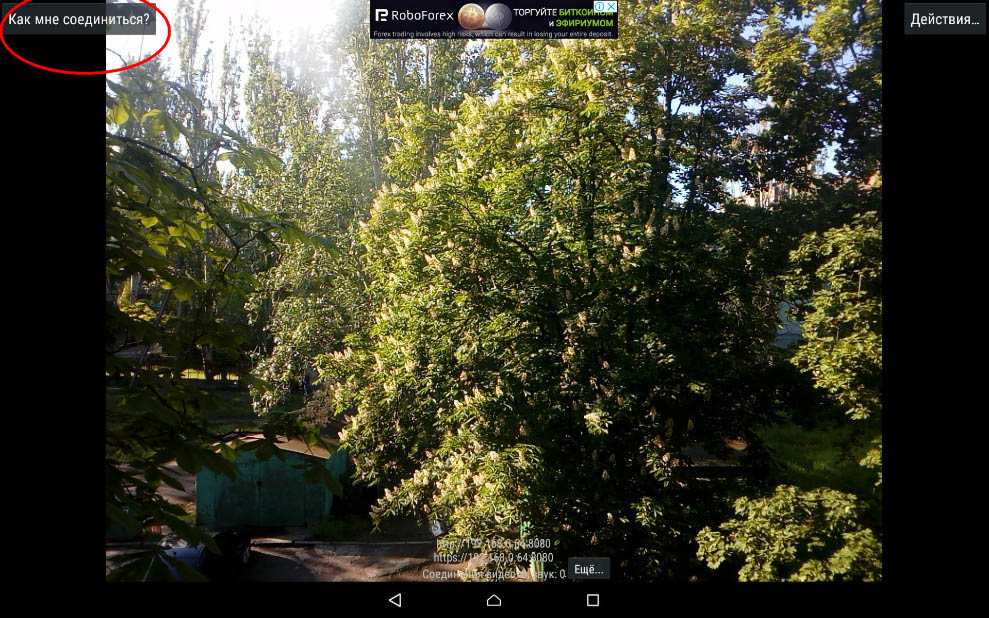
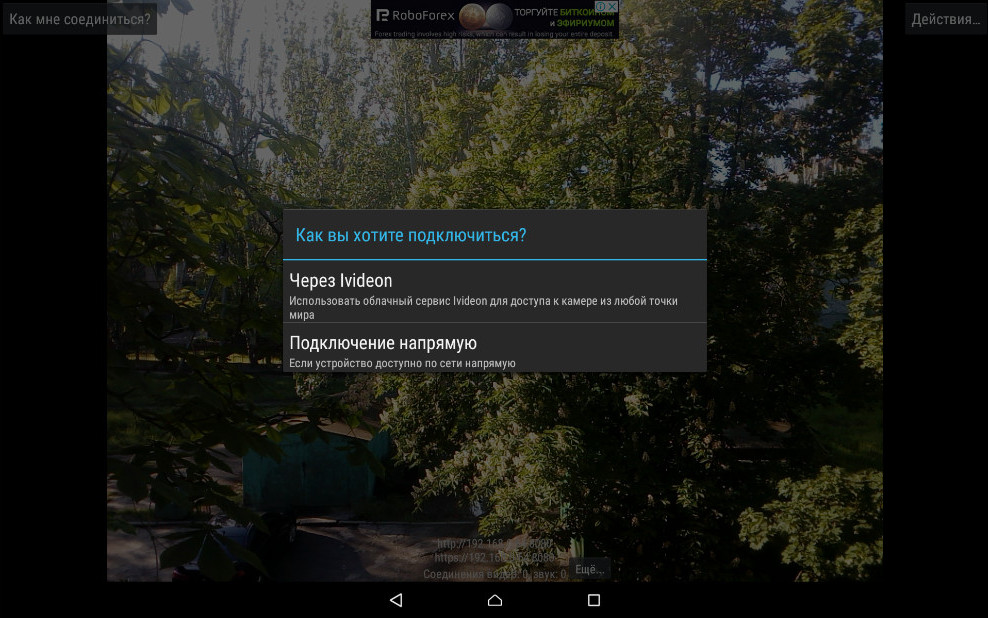
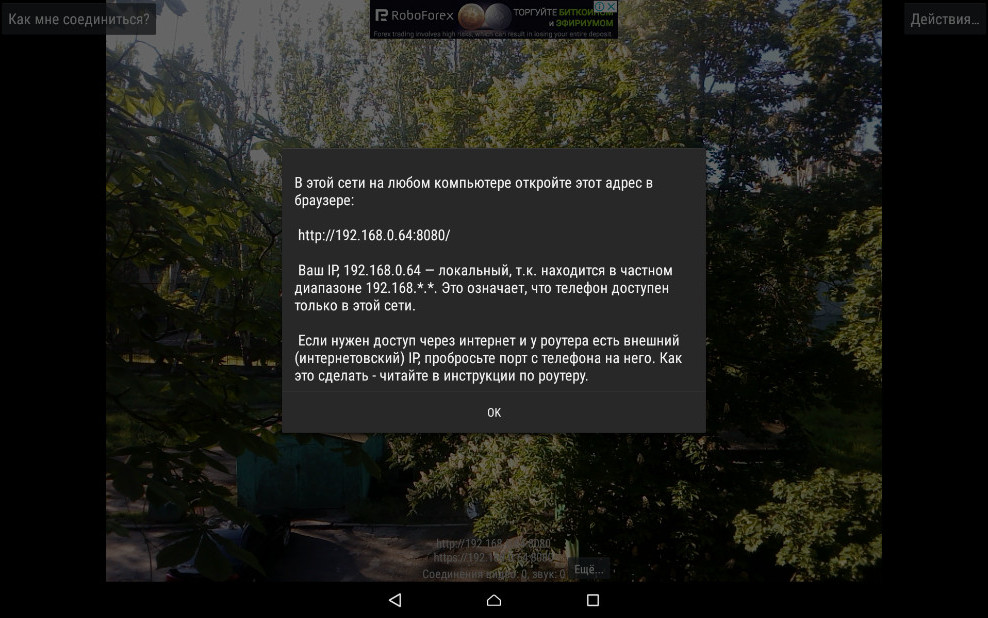
IP Webcam выдаст вам URL -адрес, по которому вы сможете перейти на страницу настроек и трансляции видео на любом компьютере. Естественно, ваш компьютер должен быть подключен к той же локальной сети, что и мобильное устройство. В настройках, если хотите, можете установить пароль на подключение.
Как и в Alfred, управлять камерой можно непосредственно через браузер с той лишь разницей, что настроек в IP Webcam будет доступно значительно больше. Советуем с ними хорошенько разобраться, особенно с режимами просмотра, поскольку не все они могут быть доступны. Уверены, в настройках вы найдете для себя еще не мало чего интересного, например, использование альтернативных методов просмотра, задействующих стороннее программное обеспечение.
Источник: www.white-windows.ru
Программа Alfred для видеонаблюдения

Видеонаблюдение сейчас не ограничивается только видеокамерами и регистраторами. Наблюдать за происходящим удаленно можно практически через любое устройство, оснащенное камерой. Программное обеспечение и технологии могут преобразовать рабочий смартфон в камеру, трансляция которой доступна на компьютер. В качестве такого ПО выступает Alfred: видеонаблюдение для ПК.
О программе

Логика программы довольно проста. С помощью единого Google профиля связываются два устройства. Первое (смартфон) выступает в роли камеры. Второе (компьютер) будет выполнять функции монитора. В качестве монитора еще можно использовать смартфон или планшет — здесь вам предоставляется выбор.
Функции
Программа Alfred после связи нескольких устройств позволяет:
- Работать на удалении и не зависеть от нахождения в единой локальной сети.
- Включить режим детектирования движения. В этом случае камера на смартфоне будет активироваться при попадании в кадр движения.
- Добавить еще устройств в качестве камер и просматривать картинку с них.
- С компьютера можно выключать и включать съемку, фотографировать, включать инфракрасный режим.
- Подключить облачное хранилище для сохранения записей.
- Активация двухсторонней аудиосвязи между ПК и смартфоном. Можно вести диалог двум людям через приложение.
- Делать записи скрытно.
- Добавить доверительные для управления аккаунты для совместного управления устройствами.
- Сохранять или удалять логи в приложении.
- Узнавать уровень заряда аккумулятора наблюдая трансляцию на ПК.
Данное приложение для видеонаблюдения не единственное, рекомендуем прочитать и о других.
Настройки
Первое, о чем следует позаботится перед настройкой техники — это профиль Google. Создайте его или вспомните логин и пароль от него, так как придется авторизоваться в приложении смартфона и на компьютере. Для настройки камеры:
- На iPhone установите приложение «Alfred камера Видеонаблюдение CCTV» из App Store.

- На смартфон Android установите «Alfred Видеонаблюдение камера» из Play Market.

- Запустите приложение, ознакомившись с кратким мануалом.

- Выберите вариант камеры и «Начните работу».

- Войдите через единый аккаунт Google. Просто подтяните его с подключенных учетных записей или вводите логин и пароль.

- Предоставьте доступ приложения к данным профиля для правильной работы.

- Разрешите приложению доступ к функциям телефона.

- Готово. Теперь нужно подключить монитор.

Для настройки монитора:
- Откройте любой браузер и в адресной строке пишите https://alfred.camera. Жмите «Sign in with Google».

- Выберите свой профиль и введите пароль от него.

- Перезагрузите страницу и перейдите в раздел WebViewer. Нажмите на первое окно, чтобы полностью его открыть.

Держите камеру неподвижно, чтобы видеонаблюдение не отключалось и находилось в режиме записи.
В режиме постоянной съемки расходуется много энергии. За один час при потреблении приложением до 100 мб ОЗУ и нагрузке процессора до 12% наблюдается проседание заряда аккумулятора до 48%. Используя Альфред видеонаблюдение, ставьте смартфон на зарядку от 220В.
Заключение
Программное обеспечение Альфред видеонаблюдение для ПК — это удобный инструмент для организации видеонаблюдения, когда у вас ограниченный бюджет, а под рукой только смартфон и компьютер. Простота настройки позволит за пару минут из смартфона соорудить камеру, а с компьютера наблюдать за всем происходящим. Присутствуют некоторые функции, которые есть и у дорогих систем видеонаблюдения, позволяют запускать съемку только при движении в кадре, что существенно бережет заряд и транслирует только самое важное.
Источник: vashumnyidom.ru
Программа Alfred для видеонаблюдения
И снова здравствуйте, мои хорошие. Чтобы организовать видеонаблюдение за кошкой, ребенком в квартире или няней через интернет, достаточно только телефона под управлением Android. Приложение Alfred Видеонаблюдение позволит просматривать видеозапись с веб камеры через браузер на компьютере, планшете или смартфоне.

Функции приложения
Функционал программы Альфред видеонаблюдение для ПК включает в себя все основные возможности контроля:
- на гаджете, используемом в качестве наблюдателя, можно включить режим обнаружения движений, тогда он будет включаться только в ситуации, если мимо девайса кто-то пройдет;
- возможность объединять в коммуникацию более 2 устройств;
- с гаджета, используемого в качестве основного можно управлять всеми камерами, в том числе сделать фото или переключить в режим ночного видения;
- для хранения записей предоставляется облачное хранилище;
- возможность аудиосвязи между пользователем и человеком, находящимся перед камерой;
- возможность делать видеозаписи скрытно;
- вы можете создать несколько учетных записей и расширить круг пользователей пределами семьи, коллег или круга друзей, хотя централизованный интерфейс отсутствует, совместное управление осуществляется эффективно;
- вы сможете записывать и игнорировать логи, по вашему выбору;
- с основного девайса можно просматривать уровень зарядки смартфонов-камер
Что может приложение Alfred Видеонаблюдение
Предположим, у вас есть старый телефон под Android. Программа Alfred, скачать которую можно по ссылке из официального магазина приложений Google Play , превратит его в веб-камеру. Достаточно разместить его в нужной точке, подключить к домашнему Wi-Fi и выбрать при старте приложения, что он будет работать в режиме камеры. Нажмите кнопку Дальше.

Теперь возьмите домашнего питомца в фокус и закрепите телефон. Чтобы снизить расход электроэнергии, нажмите кнопку Энергосбережение. Экран погаснет, но телефон не заснет.

Если телефон подключен к вашему аккаунту на Google, то дополнительная регистрация не требуется. Открываете веб-сервис приложения и видите камеру в доступных источниках.
Камер может быть несколько. Можно менять настройки видеосигнала, название источника. Доступен детектор движения.
Просматривать видео с телефона-видеокамеры можно и с другого смартфона. Для этого нужно установить приложение Alfred на нем и выбрать режим Монитор при старте.
Программа бесплатна. Но в таком варианте снижено качество видеосигнала. За высокое разрешение придется заплатить. Удачи .
Если вам нужно проконтролировать времяпрепровождения вашего ребенка или в гараже стали пропадать инструменты, вам не нужно покупать дорогое аппаратное обеспечение. Приложение Alfred видеонаблюдение для ПК позволит создать простую систему с помощью старого смартфона, который пылится в дальнем ящике стола, поскольку утратил свежесть функционала. Приложение предназначено для Android, оно соединяет два гаджета так, что один превращается в камеру слежения, а другой – используется в качестве монитора. Для того чтобы начать работу, нужно:
- установить один мобильный телефон на интересующем пользователя объекте;
- подключить оба девайса к одному аккаунту Google;
- запустить трансляцию.
Трансляцию можно просматривать не только со второго смартфона, но и через браузер с устройства, подключенного к Интернету.
Функции приложения
Функционал программы Альфред видеонаблюдение для ПК включает в себя все основные возможности контроля:
- на гаджете, используемом в качестве наблюдателя, можно включить режим обнаружения движений, тогда он будет включаться только в ситуации, если мимо девайса кто-то пройдет;
- возможность объединять в коммуникацию более 2 устройств;
- с гаджета, используемого в качестве основного можно управлять всеми камерами, в том числе сделать фото или переключить в режим ночного видения;
- для хранения записей предоставляется облачное хранилище;
- возможность аудиосвязи между пользователем и человеком, находящимся перед камерой;
- вы сможете делать видеозаписи скрытно;
- вы можете создать несколько учетных записей и расширить круг пользователей пределами семьи, коллег или круга друзей, хотя централизованный интерфейс отсутствует, совместное управление осуществляется эффективно;
- вы сможете записывать и игнорировать логи, по вашему выбору;
- с основного девайса можно просматривать уровень зарядки смартфонов-камер.
Читайте так же: Программы для видеонаблюдения – 2017
Важно! Нагрузка на систему оптимизирована, при от 2 до 12% на процессоре, она варьируется в пределах от 50 до 100 МБ ОЗУ. Это обуславливает проседание аккумулятора до 48% за 1 час. Но вы можете оставить гаджет-камеру подключенной к питанию, либо не вести непрерывную запись, либо заходить время от времени. Во втором случае следует включить функцию уведомлений.
Настройка программы
Настройка приложения проста, поскольку функционал сдержан и не предназначен для комплексного контроля. После первого запуска будет запрос, каким образом будет использоваться конкретный гаджет, как камера или как пульт управления. Далее задаются настройки через контекстное меню: датчик движения, режим ночного видения и другие позиции функционала. После этого следует применить аккаунт Google, так вы сохраните выбранные параметры, и обеспечите возможность входа в свою сеть контроля с любых устройств, подключенных к Интернету.
Читайте так же: Облачный сервис для видеонаблюдения, область применения, решаемые задачи, кратких обзор
По мнению разработчиков программы, контроль объекта с помощью смартфона дает большие возможности пользователю, поскольку этот девайс имеет более широкий функционал, в сравнении с обычными системами видеоконтроля.
Android 4.1+ Другие версии Home Security IP Cam Alfred – уникальное приложение, которое помогает сделать из устройства камеру видеонаблюдения. Telegram-канал создателя Трешбокса про технологии Иногда возникает необходимость поставить в доме специальную камеру – посмотреть за няней, за ребенком, за квартирой в свое отсутствие.
Но покупать дорогостоящее оборудование и заниматься его настройкой и подключением совсем не хочется. В такой ситуации придет на помощь данная программа. Установив приложение, которое на рабочем столе получает забавное имя «Альфред», необходимо зайти под учетной записью Google Play. Программа предложит установить устройство как камеру или экран для просмотра других девайсов.
В режиме «камера» смартфон начнет работать с включенной камерой. Тут можно установить режим обнаружения движения. Если кто-либо пройдет перед аппаратом в этот момент, он автоматически включится и запишет происходящее. Отсюда же быстро переходим ко второй камере, если она присутствует. Второй режим «экран» позволяет просматривать все остальные камеры слежения.
Получается некий командный центр, в котором реально быстро переключаться между всеми устройствами. Интересно, что через экран легко общаться с необходимой камерой, а также сделать снимок экрана. Home Security IP Cam – Alfred еще сильно хромает. Видео подгружается долго, не передает звук и изредка теряет сигнал Wi-Fi.
К тому же заряда аккумулятора любого устройства не хватит на слишком долгую съемку. Но при всех недочетах приложение всегда поможет в сложную минуту. Telegram-канал создателя Трешбокса про технологии Чтобы увидеть более ранние версии, войдите на сайт Последнее изменение: 18 ноября 2019 — 10:40
Download Home Security Camera – Alfred for PC/Laptop/Windows 7,8,10
Our site helps you to install any apps/games available on Google Play Store. You can download apps/games to desktop of your PC with Windows 7,8,10 OS, Mac OS, Chrome OS or even Ubuntu OS. If you want to download apk files for your phones and tablets (Samsung, Sony, HTC, LG, Blackberry, Nokia, Windows Phone and other brands such as Oppo, Xiaomi, HKphone, Skye, Huawei…). All you have to do is accessing Our site, typing name of desired app (or URL of that app on Google Play Store) in search box and following instruction steps to download apk files.
Steps to download Android apps/games for phone
To download and install applications or games from our website to your smartphone, please follow these steps: 1. Accept softwares installed from external sources (Settings -> Apps -> Unknown sources selected area) 2. Download the application you need (for example: Home Security Camera – Alfred) and save to your phone 3. Open the downloaded apk file and install
How to Play Home Security Camera – Alfred on PC,Laptop,Windows
1.Download and Install XePlayer Android Emulator.Click «Download XePlayer» to download.
2.Run XePlayer Android Emulator and login Google Play Store.
3.Open Google Play Store and search Home Security Camera – Alfred and download,
or import the apk file from your PC Into XePlayer to install it.
4.Install Home Security Camera – Alfred for PC.Now you can play Home Security Camera – Alfred on PC.Have fun!
Используемые источники:
- https://saburowsky.ru/alfred/
- http://ohranivdome.net/videonablyudenie/programmnoe-obespechenie/programma-alfred-dlya-videonablyudeniya.html
- https://trashbox.ru/link/home-security-camera-alfred-android
- http://www.windowspcdownload.com/home-security-camera-alfred.html
Источник: ztegid.ru